Réparer iMessage qui n'envoie pas à l'aide d'un guide sans tracas
 posté par Lisa Ou / 29 mai 2023 09:00
posté par Lisa Ou / 29 mai 2023 09:00 J'ai essayé d'envoyer un message à ma sœur, mais j'échoue constamment à cause d'une erreur sur mon iMessage. Je ne sais pas pourquoi mon iMessage n'envoie pas, et c'est frustrant. S'il vous plaît aidez-moi à comprendre cela. Comment dois-je corriger cette erreur iMessage sur mon appareil ? Merci d'avance!
iMessage est le service de messagerie instantanée d'Apple qui a été lancé en 2011. Il a un avantage sur l'application de messagerie habituelle car il utilise Internet. Avec cette application, vous pouvez partager des textes, des autocollants, des photos et plus encore avec vos proches. Cependant, il rencontre parfois des problèmes qui vous empêchent de communiquer avec d'autres personnes. Cela inclut le cas qui ne parvient pas à envoyer des messages.
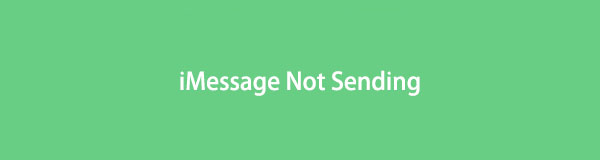
Nous avons pu observer plusieurs facteurs expliquant pourquoi ce problème se produit sur votre appareil. Pour le savoir, continuez à parcourir cet article, et nous vous fournirons suffisamment d'informations pour comprendre cette situation malheureuse. Et après avoir énuméré les causes possibles, diverses solutions suivront avec des instructions sans problème pour vous aider à résoudre le problème d'iMessage. Veuillez utiliser les connaissances de l'article ci-dessous pour démarrer les procédures de réparation.

Liste de guide
Partie 1. Pourquoi iMessage n'envoie pas
Lorsque votre iMessage ne parvient pas à envoyer ou à remettre des messages à vos destinataires, le principal problème est la connexion Internet. iMessage nécessite une connexion Internet stable pour fonctionner ou envoyer et recevoir des messages. Si vous utilisez un réseau instable, c'est peut-être pour cette raison que votre iMessage ne fonctionne pas correctement. Ainsi, vous devez vérifier et vous assurer que les données Wi-Fi ou cellulaires auxquelles vous vous connectez sont stables en ligne.
Une autre cause probable de ce problème iMessage est le mode Avion activé. Voyez si ce mode est activé dans Paramètres, et si c'est le cas, vous devez le désactiver. Sinon, il continuera à bloquer la connexion Internet de votre appareil. Vous ne serez pas autorisé à activer le Wi-Fi ou les données mobiles si le mode Avion est activé. En dehors de cela, d'autres problèmes potentiels sont également possibles. Laissez le contenu des parties suivantes vous aider à les résoudre.
Partie 2. Comment réparer iMessage qui n'envoie pas
Chaque cause potentielle a une solution. C'est pourquoi nous avons répertorié ci-dessous diverses techniques susceptibles de résoudre le problème de votre appareil. Et une solution flexible est également incluse pour différents problèmes. Ainsi, cela aidera même si le problème est encore inconnu.
Méthode 1. Utiliser la récupération du système FoneLab iOS
FoneLab iOS System Recovery est un outil efficace qui peut résoudre rapidement presque tous les problèmes sur les appareils iOS, y compris l'iPod Touch, l'iPhone et l'iPad. Parmi les problèmes qu'il peut résoudre figurent les erreurs d'envoi d'iMessage, iPhone bloqué sur un chargement noir, vérification des mises à jour, attente d'activation, écrans du logo Apple, etc. Il propose deux modes de réparation, vous pouvez donc choisir le mode à utiliser sur votre appareil iOS. Et même avec les détails techniques qu'il peut réparer, vous pouvez toujours compter sur ses étapes gérables pour résoudre le problème rapidement. Grâce à son interface simple.
FoneLab vous permet de fixer l'iPhone / iPad / iPod du mode DFU, du mode de récupération, du logo Apple, du mode casque, etc. à un état normal sans perte de données.
- Résoudre les problèmes de système iOS désactivés.
- Extrayez les données des appareils iOS désactivés sans perte de données.
- C'est sûr et facile à utiliser.
Voir les étapes sans problème ci-dessous comme exemple pour réparer iMessage ne fonctionnant pas avec FoneLab iOS System Recovery:
Étape 1Parcourez la page Web officielle de FoneLab iOS System Recovery pour afficher la section de gauche Téléchargement gratuit languette. Ensuite, appuyez dessus pour enregistrer le fichier du programme sur votre ordinateur. La version Mac est également disponible, et vous pouvez y accéder en cliquant sur Aller à la version Mac près de l'onglet Mais maintenant. Lorsque vous l'avez enregistré avec succès, commencez l'installation afin de pouvoir lancer et installer le programme de récupération du système sur votre ordinateur par la suite.
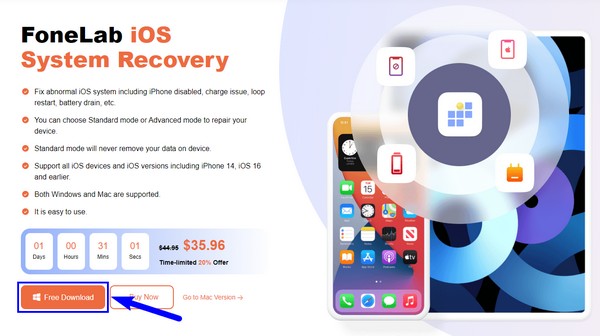
Étape 2La récupération de données iPhone, la récupération du système iOS, la sauvegarde et la restauration de données iOS et le transfert de données WhatsApp pour iOS, qui sont les principales fonctionnalités de l'outil, seront affichés sur l'interface principale. A partir de là, choisissez Restauration de Système iOS pour la fonction de réparation. En dehors de cela, vous pouvez frapper Plus en bas à droite pour afficher et découvrir d'autres outils que vous pourrez utiliser ultérieurement. Sur l'écran suivant, cliquez sur Démarrer pour continuer.
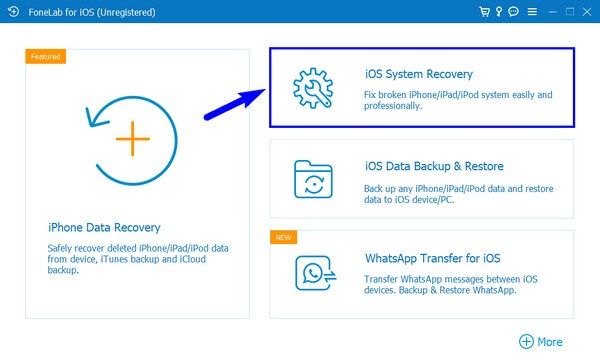
Étape 3Vous devez relier un câble USB au port de chargement de votre appareil iOS et l'autre côté à l'ordinateur. Lorsque le programme reconnaît la connexion, choisissez le mode de réparation que vous souhaitez utiliser parmi les options fournies sur l'interface. Le Standard Le mode peut réparer le problème d'iMessage sans perte de données, tandis que Avancé Le mode est à l'opposé. Clique le Confirmer bouton ci-dessous une fois que vous avez choisi.
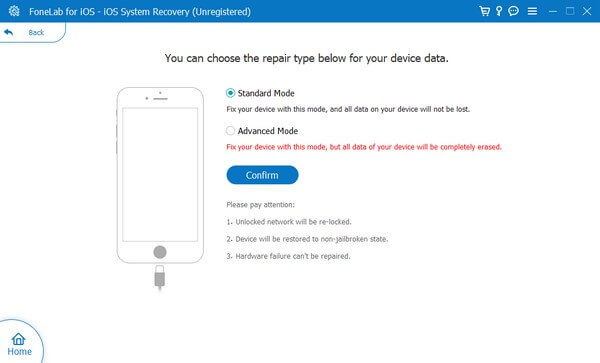
Étape 4Diverses instructions pour différentes versions d'iOS seront disponibles sur l'interface suivante. Pour entrer en mode de récupération, vous devez suivre correctement les étapes. Si vous réussissez, le micrologiciel téléchargera et réparera votre iMessage qui ne peut pas envoyer de messages.
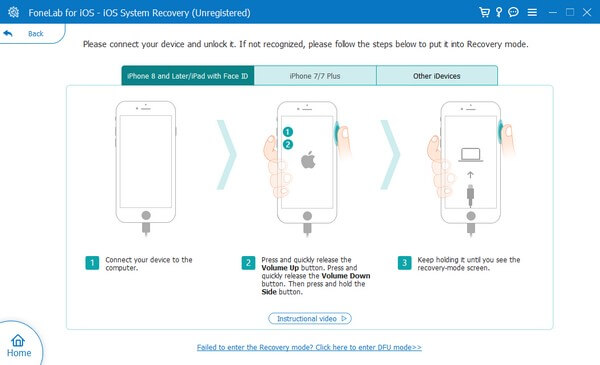
Méthode 2. Redémarrez iMessage
Lorsqu'un problème survient sur un appareil, le redémarrer est l'une des solutions les plus pratiquées. De même, vous pouvez redémarrer iMessage pour essayer de résoudre l'échec d'envoi sur votre appareil. L'application iMessage a peut-être mal fonctionné en raison d'une erreur inconnue. Vous pouvez rapidement le redémarrer en appuyant sur seulement quelques options.
Faites attention aux instructions incontestables ci-dessous pour corriger iMessage qui n'envoie pas en redémarrant iMessage :
Étape 1Exécutez le Paramètres app sur votre appareil iOS et passez immédiatement à l'onglet Messages. Cela montrera les options que vous pouvez ajuster concernant vos applications de messagerie.
Étape 2Une fois que vous entrevoyez le iMessage option, désactivez-la en basculant le curseur à côté. Après cela, poussez et maintenez le Puissance touche , puis faites glisser l'écran vers la droite pour éteindre l'appareil.
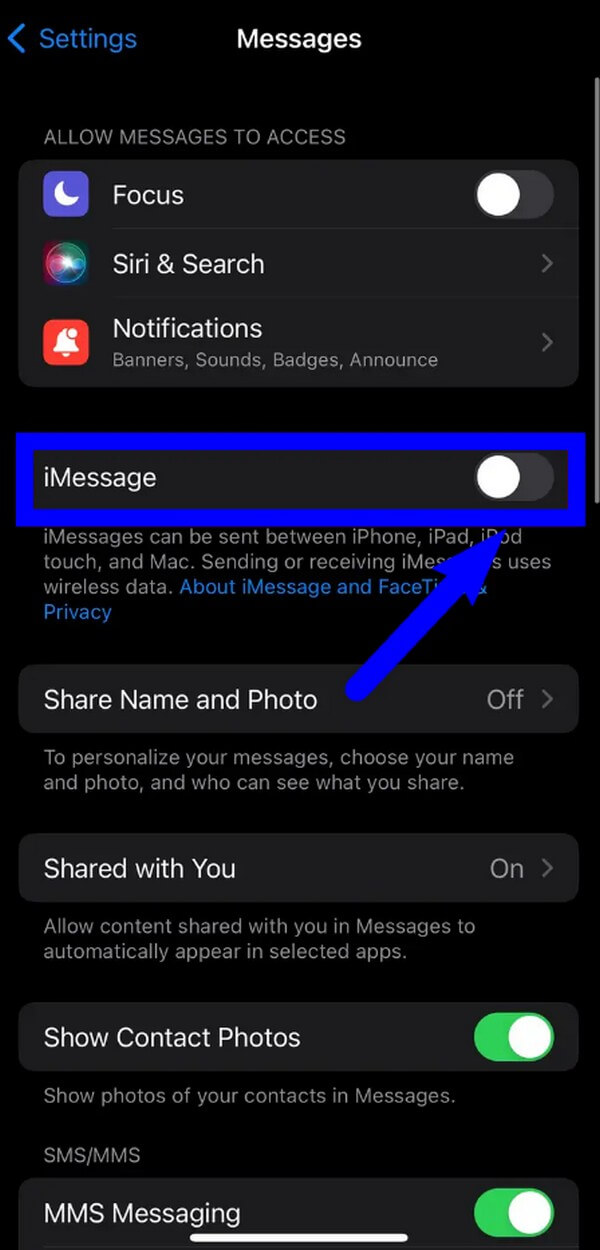
Étape 3Lorsqu'un bref instant passe, rallumez votre iPhone. Puis revisitez le Mes Messages section sur Paramètres pour réactiver iMessage. Une fois terminé, vérifiez si cela fonctionne enfin.
FoneLab vous permet de fixer l'iPhone / iPad / iPod du mode DFU, du mode de récupération, du logo Apple, du mode casque, etc. à un état normal sans perte de données.
- Résoudre les problèmes de système iOS désactivés.
- Extrayez les données des appareils iOS désactivés sans perte de données.
- C'est sûr et facile à utiliser.
Méthode 3. Corriger la date et l'heure
Beaucoup ne le savent peut-être pas, mais les paramètres de date et d'heure de votre appareil iOS peuvent affecter les performances de votre iMessage. Si vous avez avancé ou retardé l'heure ou la date, cela doit être la raison pour laquelle iMessage n'envoie pas vos messages de manière appropriée. Par conséquent, essayez de les corriger pour voir si l'application fonctionnera bien par la suite.
Notez les directives gérables ci-dessous pour corriger iMessage non livré en corrigeant la date et l'heure dans les paramètres :
Étape 1Recherche pour le Paramètres l'application et ouvrez-la pour accéder à Général section. Si vous faites défiler vers le bas, vous trouverez le Date & Heure languette. Appuyez dessus pour voir les options de la fonctionnalité.
Étape 2Vous pouvez régler l'heure ou les données manuellement, mais l'activation du Définir automatiquement l'option sera plus précise pour la corriger. Après cela, essayez à nouveau d'envoyer un message sur votre iMessage pour voir s'il fonctionne bien.
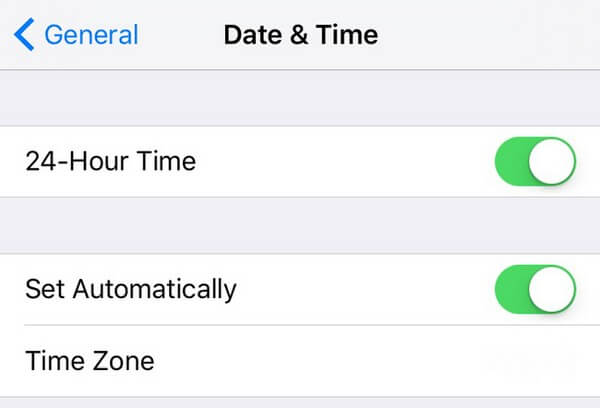
Partie 3. FAQ sur iMessage qui n'envoie pas
1. Est-ce que iMessage peut envoyer des messages aux téléphones Android ?
Non, ça ne peut pas. Malheureusement, iMessage ne peut envoyer des messages qu'aux utilisateurs d'iOS, principalement parce que d'autres téléphones mobiles, comme Android, n'utilisent pas ce service de messagerie particulier. iMessage n'est disponible que sur les appareils iOS, vous ne pouvez donc rien envoyer aux téléphones Android.
2. Pourquoi mon iMessage ne fonctionne-t-il pas en WiFi ?
Vous êtes peut-être connecté à un réseau Wi-Fi instable. Pour que l'iMessage fonctionne, il a besoin d'une connexion capable de fournir une connexion Internet décente. Par conséquent, veuillez trouver un réseau Wi-Fi à proximité dans les paramètres de votre appareil iOS. Connectez-vous ensuite pour voir s'il peut donner à iMessage une connexion Internet stable. Votre réseau précédent doit avoir rencontré des problèmes ou une mauvaise connexion Internet si c'est le cas.
Nous apprécions vos efforts pour reconnaître les différentes solutions pour réparer votre iMessage qui ne fonctionne pas correctement. Pour découvrir des correctifs plus fiables, veuillez parcourir le FoneLab iOS System Recovery site.
FoneLab vous permet de fixer l'iPhone / iPad / iPod du mode DFU, du mode de récupération, du logo Apple, du mode casque, etc. à un état normal sans perte de données.
- Résoudre les problèmes de système iOS désactivés.
- Extrayez les données des appareils iOS désactivés sans perte de données.
- C'est sûr et facile à utiliser.
